タスク マネージャーの HP システム イベント ユーティリティ プロセスについて心配していますか?おそらく、システム リソースのスタックを使い果たしているか、実行する必要がある別のプログラムの邪魔をしている可能性があります。ご心配なく。以下ですべての質問にお答えします。
この記事では、HP システム イベント ユーティリティとは何か、その機能、およびニーズに応じて無効化または更新する方法について正確に説明します。
HP システム イベント ユーティリティとは何ですか?
HP システム イベント ユーティリティは、ヒューレット・パッカード (HP) ラップトップ および PC にプレインストールされているソフトウェアです。 HP システム イベント ユーティリティ プロセスの目的は、サポートされているオペレーティング システムで特別なファンクション キーとホットキーを有効にすることです。
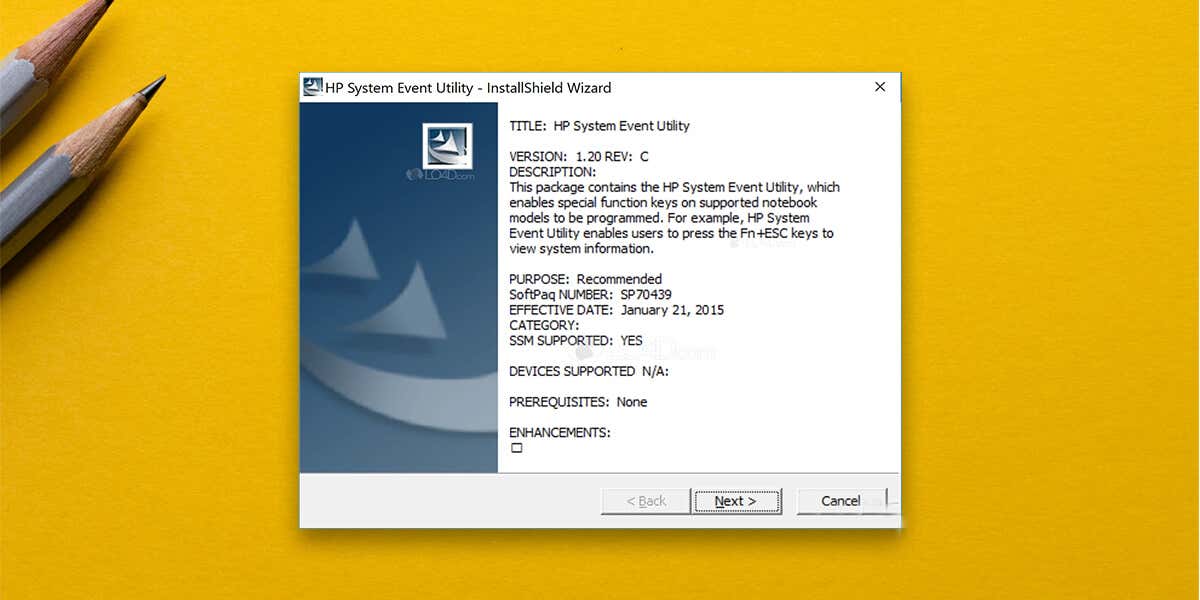
HP システム イベント ユーティリティは、HP ホットキー サポート ドライバーと連携して動作し、PC が特定のキーの押下を認識できるようにします。これは、バックグラウンドで実行する必要があり、そのために少量のシステム リソースを使用する必要があることを意味します。
HP System Event Utility はマルウェアですか?
HP システム イベント ユーティリティ プログラムが CPU 使用率の上昇を引き起こしている場合は、デバイス上のマルウェアを確認することをお勧めします。一部のマルウェアやウイルスは正規のプロセス (HP システム イベント ユーティリティなど) を模倣するように設計されているため、気付かないうちにマルウェアに感染している可能性があります。
ただし、HP システム イベント ユーティリティは別の理由で過剰なリソース使用を引き起こしている可能性があります。たとえば、ファイルが破損しているか、一時的な不具合により誤動作が発生している可能性があります。
ウイルス対策ソフト を使用して PC をスキャンし、クリーンな状態になった場合は、HP システム イベント ユーティリティの最新バージョンを使用しているかどうかを確認することをお勧めします。その方法については以下で説明します。
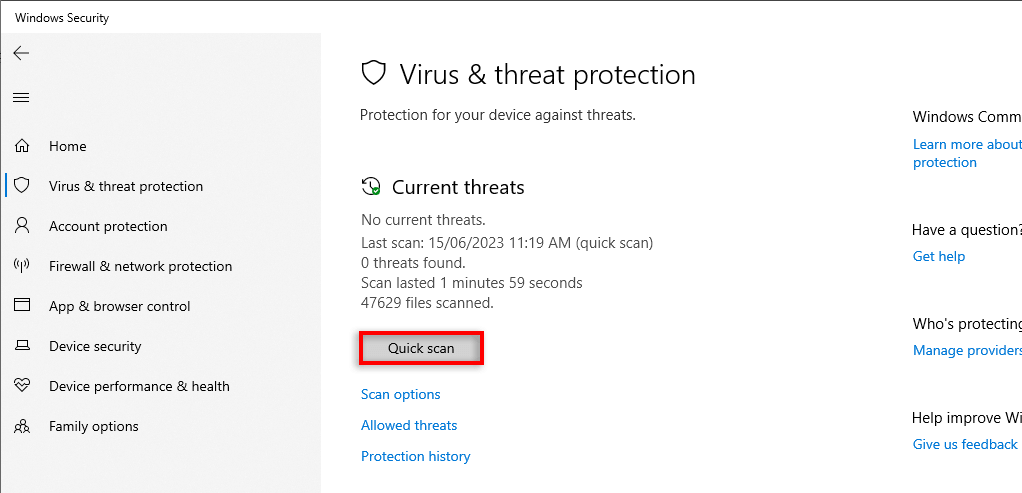
HP System Event Utility を削除しても安全ですか?
HP システム イベント ユーティリティを無効にするか削除すると、多くの機能が動作しなくなる可能性があります。これを無効にすると、カスタムキーボードショートカット 、特別なファンクション キー、その他の重要なシステム イベントが設計どおりに動作しなくなります。たとえば、音量を調整できない場合があります。
このため、絶対に必要な場合を除き、HP System Event Utility を削除することはお勧めしません。代わりに、HP System Event Utility を最新バージョンに更新 (または再インストール) してみることをお勧めします。これにより、バグが削除され、互換性が強化されます。
HP System Event Utility を更新する方法.
HP では、HP System Event Utility ソフトウェアをバージョン 1.4.33 以降に更新することをお勧めします。そのためには:
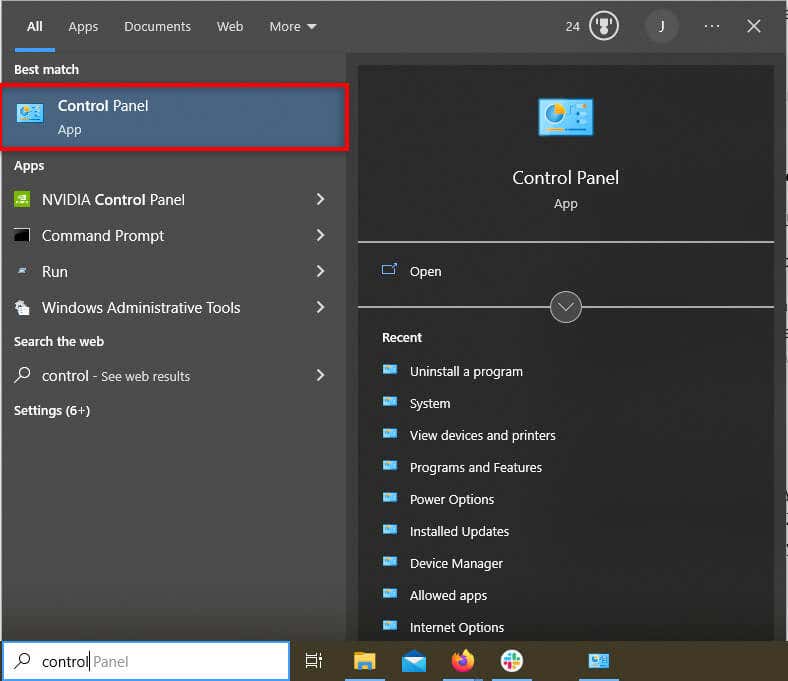
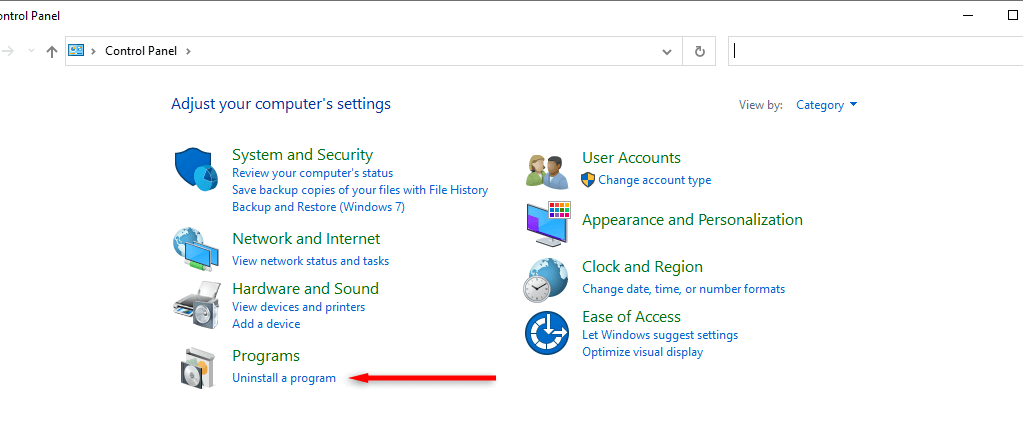
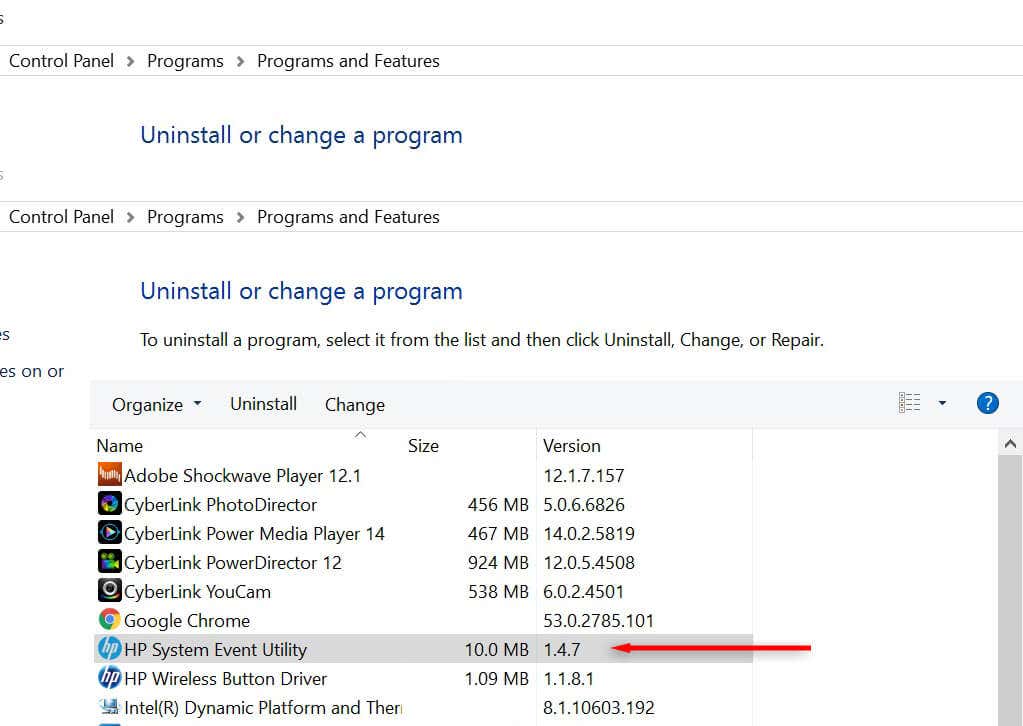
HP システム イベント ユーティリティを削除する方法
HP システム イベント ユーティリティが最新バージョンであるにもかかわらず、コンピューターに問題が発生する場合は、それを削除してみてください。これはコンピュータの機能に影響を与えますが、長期的にはより良い可能性があります (または少なくとも、より多くの潜在的な修正のトラブルシューティングに役立ちます)。
HP システム イベント ユーティリティを削除する方法はいくつかあります。
1.タスク マネージャーで HP システム イベント ユーティリティを無効にする
最初に試してほしいのは、HP システム イベント ユーティリティを一時的に無効にして、問題が解決したかどうかを確認することです。これは、HP システム イベント ユーティリティ ホストが別のアプリ (オンライン試験プログラムなど) の動作を妨げている場合に特に便利です。
HP システム イベント ユーティリティを一時的に無効にするには:
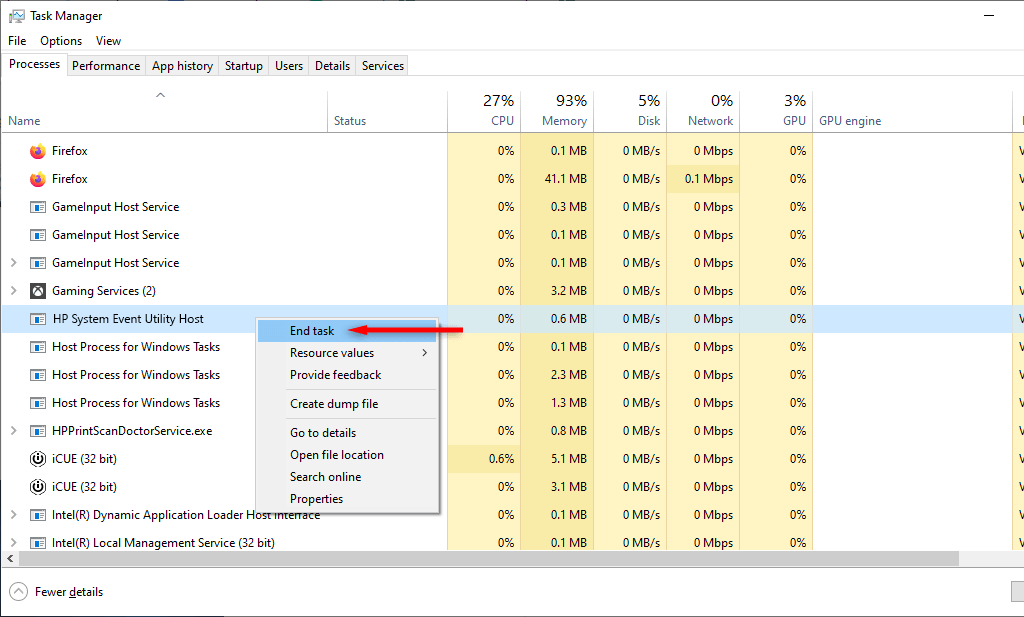
2.アプリと機能からアンインストールする
HP System Event Utility をアンインストールする最も簡単な方法は、Windows のアプリ リストを使用することです。
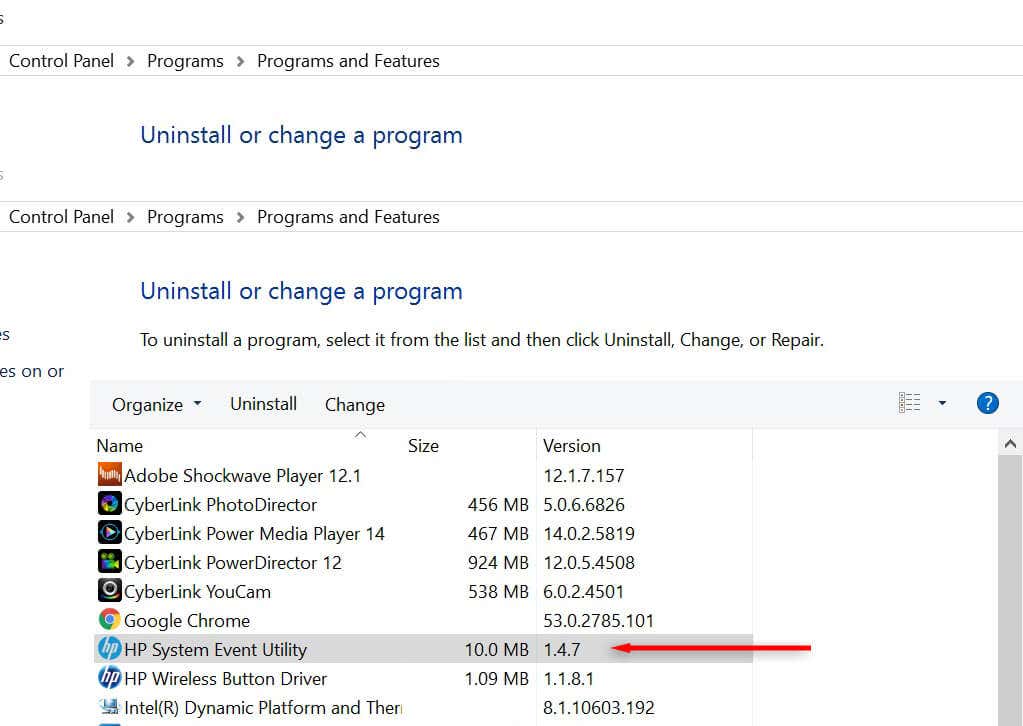
3.アンインストーラーを使用してアンインストールする
最初の方法を使用して HP System Event Utility をアンインストールできない場合、HP はプログラムをアンインストールする実行可能ファイルをリリースしました。使用するには:
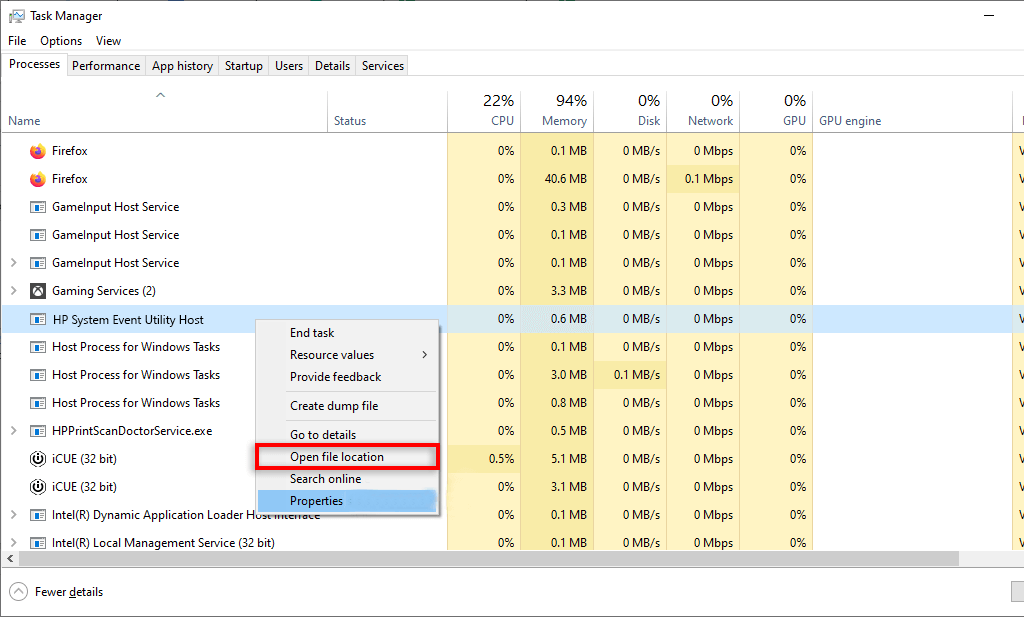
HP サポートにお問い合わせください
Microsoft および HP ユーザーから、ランダム エラーが原因で HP System Event Utility をアンインストールできないと報告されることがあります。この問題が発生した場合は、HP サポート (www.hp.com) に連絡し、問題について説明する必要があります。 PC を再び起動して実行できるソリューションが提供されることを願っています。
.